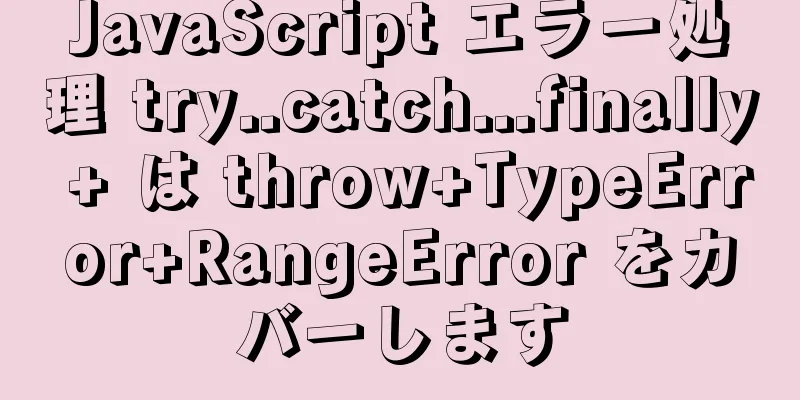JavaScript クリップボードの使用法の詳細な説明

(1)はじめに: clipboard.js は、テキストをクリップボードにコピーする機能を実装する軽量の JavaScript プラグインです。このプラグインは、入力ボックス、テキストフィールド、DIV要素内のテキストなどのテキストコンテンツをクリップボードにコピーできます。 (2)クリップボードの内容をコピーする方法は次のとおりです。
target はターゲット コンテンツをコピーしますが、ここでは説明しません。関数と属性の操作についてのみ説明します。 (3)関数演算には2種類ある。最初のもの:ターゲット関数はコンテンツをコピーします。ターゲットはコピーするノードを指定します。ここでは、戻り値は 'hello' です。
<button class="btn">Copy_target</button>
<div>こんにちは</div>
<スクリプト>
var クリップボード = 新しいクリップボード('.btn', {
// ターゲットを通じてコピーするノードを指定する target: function() {
document.querySelector('div') を返します。
}
});
clipboard.on('成功', 関数(e) {
コンソールログ(e);
});
clipboard.on('エラー', 関数(e) {
コンソールログ(e);
});
</スクリプト>
2番目のタイプ:テキスト機能を使用してコンテンツをコピーする
<button class="btn">コピー</button>
<スクリプト>
var クリップボード = 新しいクリップボード('.btn', {
// コピーボタンをクリックし、コピーした内容をテキストで直接返します text: function() {
「存在するか、存在しないか」を返します。
}
});
clipboard.on('成功', 関数(e) {
コンソールログ(e);
});
clipboard.on('エラー', 関数(e) {
コンソールログ(e);
});
(4)コピーしたコンテンツを属性を通じて返すタイプ 1: 単一ノードノード オブジェクトを ID で指定し、それをパラメーターとしてクリップボードに送信します。ここでの戻り値はdata-clipboard-textの内容です
// ID で data-clipboard-text の内容を取得します <div id="btn" data-clipboard-text="1">
<span>コピー</span>
</div>
<スクリプト>
var btn = document.getElementById('btn');
var クリップボード = 新しいクリップボード(btn);
clipboard.on('成功', 関数(e) {
コンソールログ(e);
});
clipboard.on('エラー', 関数(e) {
コンソールログ(e);
});
</スクリプト>
2番目: マルチノードクラスを通じてすべてのボタンを取得し、パラメーターとしてクリップボードに送信します。各ボタンをクリックすると、対応するデータ クリップボード テキストの内容がそれぞれ 1、2、3 として返されます。
// クラスを通じて複数のボタンを登録し、data-clipboard-text の値を取得します <button class="btn" data-clipboard-text="1">Copy</button>
<button class="btn" data-clipboard-text="2">コピー</button>
<button class="btn" data-clipboard-text="3">コピー</button>
<スクリプト>
var クリップボード = 新しいクリップボード('.btn');
clipboard.on('成功', 関数(e) {
コンソールログ(e);
});
clipboard.on('エラー', 関数(e) {
コンソールログ(e);
});
</スクリプト>
(5)機能と属性の互換性関数:
//ClipboardJS.isSupported() //--------この文は: 互換性がありますか? var clipboard = new Clipboard('.btn');
// 正常なダウングレード: Safari のバージョン番号が 10 以上の場合、コピーが成功したことを示すプロンプトが表示されます。それ以外の場合は、テキストを選択した後、手動で「コピー」を選択してコピーする必要があることを示すプロンプトが表示されます。clipboard.on('success', function(e) {
alert('コピー成功!')
e.clearSelection();
});
clipboard.on('エラー', 関数(e) {
alert('コピーするには「コピー」を選択してください!')
// 警告を削除しようとすると、システムの「コピー」ツールがポップアップすることがありますが、ポップアップするにはボタンを 2 回クリックする必要があります。具体的な理由は不明です。上の画像を参照してください。 iOS は単純に on イベントをサポートしていないため、トリガーの場所に空のクリック イベント ( οnclick="" ) を書き込んでみることができると言う人もいます});
財産:
<画像
src="../../../../assets/images/zuop_award/copy_link.png"
@click="コピー"
データクリップボードアクション="コピー"
クラス="メール"
:data-clipboard-text="'[email protected]'"
/>
-------------------
コピー() {
var クリップボード = 新しいクリップボード(".email")
// console.log(クリップボード);
clipboard.on("成功", e => {
// console.log("コピー成功", e);
トースト({
メッセージ: 「コピー成功」
})
// メモリを解放する clipboard.destroy()
})
clipboard.on("エラー", e => {
// Toast({のコピーはサポートされていません
メッセージ: 「携帯電話の権限ではコピー機能はサポートされていません」
})
console.log("このブラウザは自動コピーをサポートしていません")
// メモリを解放する clipboard.destroy()
})
}
JavaScript クリップボードの詳しい使い方については、これで終わりです。JavaScript クリップボードに関するより詳しい内容については、123WORDPRESS.COM の過去の記事を検索するか、以下の関連記事を引き続きご覧ください。今後とも 123WORDPRESS.COM をよろしくお願いいたします。 以下もご興味があるかもしれません:
|
推薦する
MySQL 8.0 のタイムゾーン問題を解決する手順
ソフトウェアバージョンウィンドウズ: ウィンドウズ10 MySQL: mysql-8.0.16-wi...
CMD で MySQL データベースを操作するときに中国語の文字化けが発生する問題の解決方法
Baiduで検索しました。 。 chcp コマンドを使用して、cmd の文字エンコーディングを 65...
複数の例で HTML フォームを使用する方法
参考までに、HTMLフォームの使い方を9つの簡単な例で分析します。具体的な内容は次のとおりです。 1...
Spring Boot 2.4 の新機能、ワンクリックビルド、Docker イメージプロセスの詳細説明
背景開発プロセス中に Docker コンテナ化をサポートするために、通常は Maven を使用してコ...
Linuxのファイル操作の知識ポイントを詳しく解説
ファイル操作に関連するシステムコール作成するint creat(const char *ファイル名,...
カルーセル効果を実現するための純粋なjs
この記事では、カルーセルマップの効果を実現するためのjsの具体的なコードを参考までに共有します。具体...
SQLのさまざまな結合サマリーの詳細な説明
SQL 左結合、右結合、内部結合、自然結合 さまざまな結合の概要SQL には、左結合、右結合、内部結...
MySQL で期限切れのデータレコードを定期的に削除する簡単な方法
1. MySQL に接続してログインしたら、まず MySQL でイベント機能が有効になっているかどう...
dockerプライベート倉庫の構築と利用の詳細説明
1. リポジトリイメージをダウンロードする docker プルレジストリ 2. プライベートウェアハ...
Vue3 における computed の新しい使用例のまとめ
vue3 での computed の使い方。vue3 は vue2 のオプション API と互換性が...
mySQLキーワードの実行優先度の説明
以下のように表示されます。表から条件フィールドでグループ化仮想テーブルとフィールドを作成し、フィール...
JavaScript のガベージコレクションの仕組みの詳細な説明
目次ガベージコレクション (GC) はなぜ必要なのでしょうか?ガベージコレクションとは廃棄物の発生ガ...
MySQL パスワード変更方法の概要
MySQL 5.7 より前のバージョンのパスワードを変更する方法:方法1: SET PASSWORD...
JavaScriptオフセットは、ウィンドウ内でのマウス座標の取得とモジュールのドラッグを実装します。
オフセットOffset はオフセットです。関連プロパティの offset シリーズを使用すると、次の...
Nginx/Httpd ロードバランシング Tomcat 設定チュートリアル
前回のブログでは、Nginx と httpd を使用して、逆生成用のバックエンド Tomcat サー...